从零开始:MySQL安装到启动全攻略
资源类型:00-2.net 2025-06-14 10:51
mysql安装到start简介:
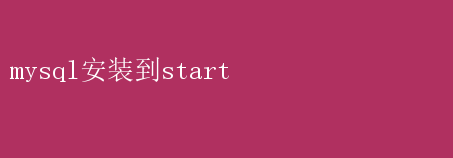
MySQL安装与启动指南:从零到一的实战教程 在当今的数据驱动时代,数据库管理系统(DBMS)作为存储、检索和管理数据的核心工具,其重要性不言而喻
MySQL,作为最流行的开源关系型数据库管理系统之一,凭借其高性能、易用性和广泛的社区支持,在众多企业和开发者中享有盛誉
无论你是数据科学家、开发人员还是系统管理员,掌握MySQL的安装与启动都是必备技能
本文将带你从零开始,详细讲解如何在不同操作系统上安装MySQL,并成功启动服务,确保你的数据库之旅顺利启航
一、准备工作 在开始安装MySQL之前,确保你已具备以下条件: 1.系统要求:MySQL支持多种操作系统,包括Windows、Linux(如Ubuntu、CentOS)、macOS等
确保你的系统满足MySQL的最低硬件和软件要求
2.用户权限:安装MySQL通常需要管理员(或root)权限
在Linux和macOS上,你可能需要使用`sudo`命令;在Windows上,则以管理员身份运行命令提示符或PowerShell
3.网络配置:如果计划通过网络访问MySQL服务器,确保防火墙设置允许MySQL默认端口(3306)的通信
二、Windows系统安装MySQL 1.下载MySQL安装包: - 访问MySQL官方网站(https://dev.mysql.com/downloads/installer/),选择“MySQL Installer for Windows”
- 根据你的系统架构(32位或64位)下载合适的安装包
2.运行安装程序: - 双击下载的安装程序,启动MySQL Installer
- 在安装类型选择界面,你可以选择“Developer Default”(包含MySQL Server、MySQL Workbench等工具)或“Server only”(仅安装MySQL服务器)
3.配置MySQL Server: - 安装过程中,安装程序会引导你进行配置
选择“Config Type”为“Custom”或“Developer Default”,然后设置Root密码
- 配置MySQL服务为自动启动,并选择默认的字符集和排序规则
- 你可以选择安装MySQL Workbench等附加工具,便于后续数据库管理
4.启动MySQL服务: - 安装完成后,你可以通过“开始”菜单启动MySQL Server服务,或使用命令提示符执行`net start mysql`(服务名可能因安装时配置而异)
- 使用MySQL Workbench或命令行客户端(如mysql.exe)连接到MySQL服务器,验证安装是否成功
三、Linux系统安装MySQL(以Ubuntu为例) 1.更新软件包列表: bash sudo apt update 2.安装MySQL Server: bash sudo apt install mysql-server 3.配置MySQL: - 安装过程中,系统会自动提示设置root密码
按照提示操作,确保设置一个强密码
- 安装完成后,运行`sudomysql_secure_installation`进行安全配置,如删除匿名用户、禁止root远程登录、删除测试数据库等
4.启动MySQL服务: - 使用以下命令启动MySQL服务: ```bash sudo systemctl start mysql ``` - 设置MySQL服务开机自启: ```bash sudo systemctl enable mysql ``` 5.验证安装: -使用`mysql -u root -p`命令登录MySQL服务器,输入密码后检查连接是否成功
四、macOS系统安装MySQL 1.下载MySQL DMG安装包: - 访问MySQL官方网站下载适用于macOS的DMG安装包
2.安装MySQL: - 双击DMG文件,将MySQL拖动到“应用程序”文件夹中完成安装
- 打开“系统偏好设置”,点击“MySQL”图标,启动MySQL服务
3.初始化数据库: - 首次启动MySQL服务时,系统会自动执行初始化过程,包括设置root密码
4.配置MySQL: - 如需更改配置,可以编辑`/usr/local/mysql/etc/my.cnf`文件
5.启动与停止服务: - 通过“系统偏好设置”中的MySQL图标控制服务的启动与停止
- 命令行方式:使用`sudo /usr/local/mysql/support-files/mysql.server start`启动服务,`stop`命令停止服务
6.验证安装: -使用`mysql -u root -p`命令登录MySQL服务器
五、常见问题与解决策略 1.端口占用:如果MySQL服务启动失败,检查3306端口是否被其他程序占用
使用`netstat -tulnp | grep 3306`查看端口使用情况,并相应调整或关闭冲突服务
2.防火墙设置:确保防火墙允许MySQL端口的通信
在Linux上,可以使用`ufw allow 3306`命令开放端口;在Windows上,通过高级安全Windows防火墙规则进行配置
3.字符集问题:安装时选择合适的字符集(如utf8mb4),以避免乱码问题
配置文件中`【mysqld】`部分添加`character-set-server=utf8mb4`和`collation-server=utf8mb4_unicode_ci`
4.权限管理:合理设置MySQL用户权限,避免使用root账户进行日常操作
使用`CREATE USER`和`GRANT`语句创建新用户并赋予必要权限
六、结语 通过上述步骤,你已经成功在Windows、Linux和macOS系统上安装了MySQL,并启动了服务
这仅仅是开始,MySQL提供了丰富的功能,如存储过程、触发器、视图、索引优化等,能够满足复杂的数据管理需求
随着你对MySQL的深入探索,你将能够构建高效、可扩展的数据库解决方案,为应用程序提供坚实的数据支撑
无论是个人项目还是企业级应用,MySQL都是值得信赖的选择
现在,你已经具备了基本的安装与启动技能,接下来,让我们在数据的世界里继续前行,探索更多未知的可能吧!